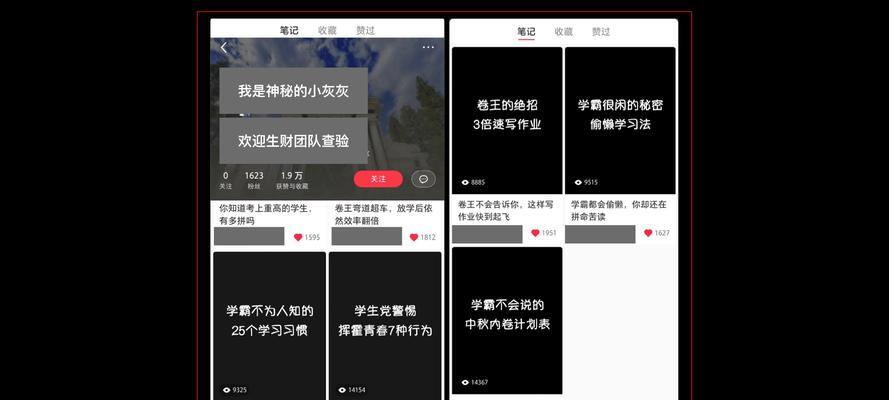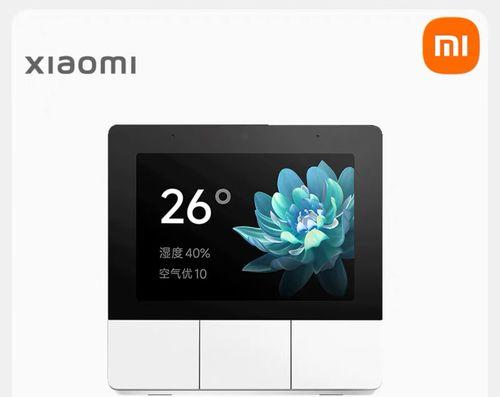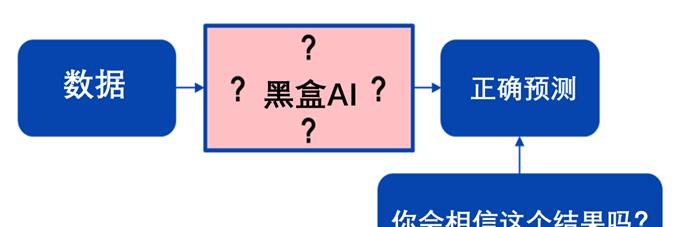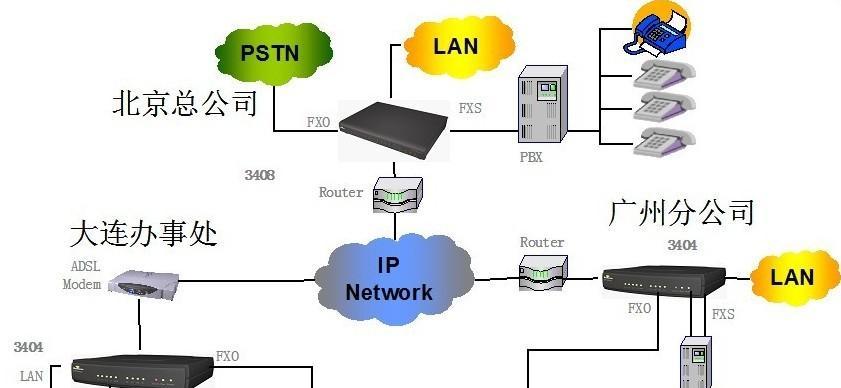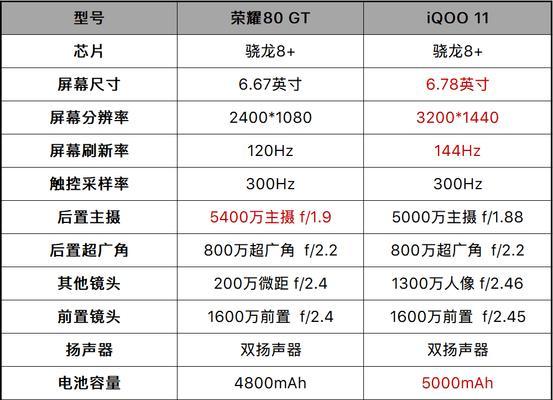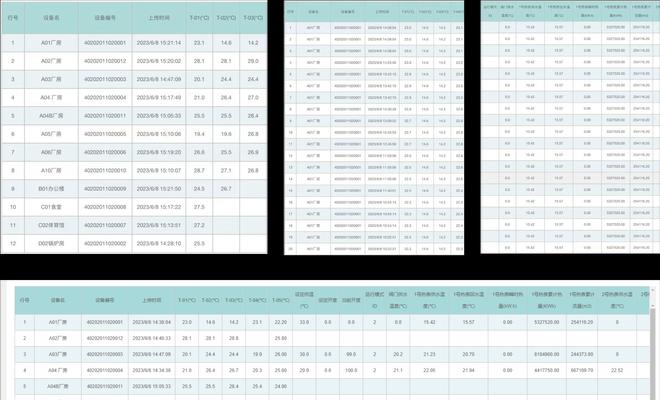充电手写笔蓝牙连接步骤是什么?连接后如何使用?
随着科技的发展,充电手写笔已经成为艺术创作、笔记记录和办公协作的重要工具。本文将为您提供关于充电手写笔蓝牙连接的详细步骤,并指导您在连接成功后如何使用,确保您能迅速上手,体验便捷的创作与办公过程。
一、准备工作
在开始之前,请确保您已经具备以下条件:
1.充电手写笔以及配套的充电器。
2.支持蓝牙功能的平板电脑、智能手机或其他设备。
3.充电手写笔的使用说明书。
4.设备已开启蓝牙功能并可搜索新设备。

二、充电手写笔蓝牙连接步骤
步骤一:确保充电手写笔电量充足
按照说明书上的指导为手写笔充电,确保手写笔电量充足,避免在连接过程中电量不足导致连接失败。
步骤二:打开手写笔的蓝牙功能
在手写笔上找到蓝牙配对按钮(可能标注为“配对”、“Bluetooth”等标识),长按该按钮直到手写笔上的指示灯开始闪烁,表示手写笔已进入配对模式。
步骤三:在设备上搜索新蓝牙设备
打开您准备连接的设备的蓝牙设置。
选择“搜索新设备”或“添加设备”选项,系统将开始搜索附近的蓝牙设备。
步骤四:选择手写笔进行连接
在设备的蓝牙搜索结果列表中找到您充电手写笔的名称或型号,选择它进行连接。
步骤五:输入配对码(如有需要)
若设备要求输入配对码,通常默认的配对码为“0000”或“1234”。若系统提示输入配对码,请根据手写笔的使用说明书输入正确的配对码。
步骤六:完成连接
等待设备与手写笔连接状态显示为“已连接”或“配对成功”。
此时,您便完成了充电手写笔与设备的蓝牙连接。

三、充电手写笔使用指南
使用前提醒
在使用前,请确保设备已安装好手写笔的专属应用程序(App),或者您的设备支持直接与手写笔配合使用。
步骤一:打开手写笔应用
启动设备,打开已安装的手写笔应用程序。
如果您的设备支持手写笔直接操作,确保已开启手写笔模式。
步骤二:选择工具和设置
在应用程序中选择您需要使用的工具,如铅笔、马克笔、橡皮等。
根据需要调整笔触的粗细、颜色及透明度等设置。
步骤三:开始使用手写笔
将手写笔轻触设备屏幕进行操作。
享受无延迟的书写或绘图体验。
步骤四:保存和分享您的作品
在创作完成后,不要忘记保存您的作品。
许多应用程序支持直接分享功能,您可以轻松将作品分享到社交媒体或其他平台。

四、常见问题与解决方案
问题一:连接失败怎么办?
确认手写笔和设备的蓝牙功能均处于开启状态。
检查手写笔电量是否充足,低电量可能影响连接。
重启手写笔和设备,有时这能解决临时的连接问题。
问题二:手写笔在屏幕上无法正常操作?
确认是否在支持手写笔的屏幕上操作。
检查应用程序是否有更新,有时老版本的应用程序可能不兼容新款手写笔。
检查是否有其他干扰源,如金属物品靠近设备屏幕。
问题三:手写笔出现延迟或不精确?
确认手写笔的笔尖是否与屏幕接触良好。
检查是否有其他蓝牙设备干扰,导致信号不稳定。
重启设备和手写笔,排除软件冲突的可能性。
五、结语
通过以上介绍的充电手写笔蓝牙连接步骤与使用指南,您应该已经能够顺利连接并使用您的充电手写笔。实践是掌握任何工具的最佳方式,因此不断尝试和练习将帮助您更加熟练地运用手写笔进行各种创作活动。如您在使用过程中遇到任何问题,不妨参考本文中提供的解决方案,相信您能够快速解决并享受手写笔带来的便捷与乐趣。
版权声明:本文内容由互联网用户自发贡献,该文观点仅代表作者本人。本站仅提供信息存储空间服务,不拥有所有权,不承担相关法律责任。如发现本站有涉嫌抄袭侵权/违法违规的内容, 请发送邮件至 3561739510@qq.com 举报,一经查实,本站将立刻删除。
- 站长推荐
-
-

充电器发热的原因及预防措施(揭开充电器发热的神秘面纱)
-

电饭煲内胆损坏的原因及解决方法(了解内胆损坏的根本原因)
-

厨房净水器滤芯的安装方法(轻松学会安装厨房净水器滤芯)
-

Mac内存使用情况详解(教你如何查看和优化内存利用率)
-

如何正确对焦设置XGIMI投影仪(简单操作实现高质量画面)
-

电饭煲内米饭坏了怎么办(解决米饭发酸变质的简单方法)
-

Switch国行能玩日版卡带吗(探讨Switch国行是否兼容日版卡带以及解决方案)
-

手机处理器天梯排行榜(2019年手机处理器性能测试大揭秘)
-

电饭煲自动放水不停的故障原因与解决办法(探索电饭煲自动放水问题的根源及解决方案)
-

电饭煲蛋糕的制作方法(在制作过程中不使用碱的窍门)
-
- 热门tag
- 标签列表
- 友情链接